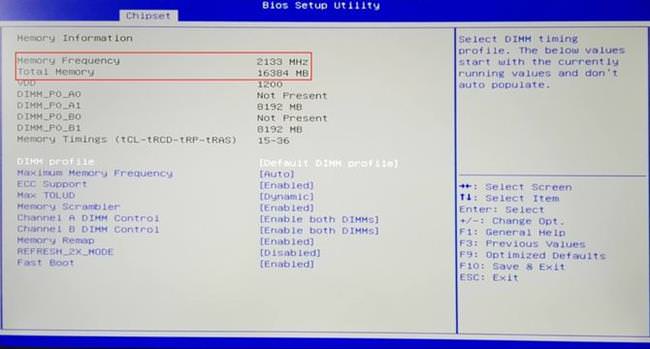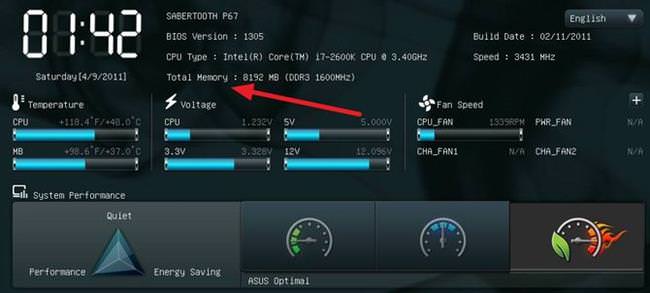Використовуємо БІОС
Через БІОС і через інтерфейс UEFI можна подивитися характеристики встановленої пам’яті. Для початку розглянемо процес для БІОС:
- вимикаємо комп’ютер і знову запускаємо його;
- після цього з’явиться стартовий екран входу в БІОС. Для входу потрібно натиснути відповідне поєднання клавіш на комп’ютері: найчастіше це «DEL», «F2», «Esc»;
- після цього за допомогою клавіш навігації (стрілки на клавіатурі) переміщаємо курсор на вкладку «Chipset» і шукаємо графу під назвою «Memory Information».

Розглянемо процес для UEFI:
- вимикаємо комп’ютер або ноутбук і заново виробляємо запуск;
- під час завантаження стартового екрана, натискаємо клавішу для входу в БІОС (UEFI). Дізнатися яку клавішу потрібно натиснути можна в рядку «Press to enter Setup»;
- на головному екрані шукаємо напис «Total Memory». Саме тут буде відображена інформація про характеристики пам’яті.

Переваги:
- завдяки даним способом можна перевірити кілька модулів ОЗП;
- інтерфейс UEFI дозволяє швидко отримати потрібну інформацію. Це можливо завдяки інтуїтивно зрозумілому інтерфейсу.
Недоліки:
- скрутна навігація. Якщо користувач не має досвіду використання БІОС, то знайти потрібну інформацію буде важко;
- в старих версіях БІОС потрібна інформація може бути не вказана.